«Det er sannsynligvis under sofaen», det er det vanlige svaret du vil få hvis du noen gang har mistet en fjernkontroll, inkludert Fire TV Stick-fjernkontrollen. Hvis du allerede har lett overalt og fremdeles ikke finner den tapte Firestick-fjernkontrollen, ikke bekymre deg, ikke alt håp er tapt. Det er fortsatt noen måter som kan hjelpe deg med å bruke Fire TV Stick selv uten den fysiske fjernkontrollen. Jeg har laget en liste over alle mulige situasjoner der du kan bruke Fire TV Stick selv etter å ha mistet FireStick-fjernkontrollen. La oss komme i gang.
Må lese: Beste apper for Fire TV Stick og FiresStick 4K
Forstå problemet
Fire TV Stick fungerer på en Wi-Fi-tilkobling, og når du konfigurerer enheten for første gang, bruker du fjernkontrollen til å navigere i grensesnittet for å lagre WiFi-legitimasjonen på enheten. Hvis du mister fjernkontrollen, vil Fire TV Stick likevel slå seg på og koble til Wi-Fi. Men på grunn av mangelen på fjernkontroll kan du ikke gjøre noe som helst.
Denne situasjonen forverres hvis du beveger deg bort fra rekkevidden til standard WiFi, noe som kan skje hvis du tar FireStick et sted med deg og glemmer fjernkontrollen hjemme eller mister den helt. Jeg prøvde å løse dette problemet og listet opp 5 måter å bruke FireStick uten Fire TV Stick-fjernkontrollen.
Slik navigerer og kontrollerer du FireStick uten fjernkontrollen
1. når Firestick-fjernkontrollen går tapt i huset
For de som ikke vet det, kan du bruke smarttelefonen din til å navigere og kontrollere FireStick. Hvis du er koblet til det samme nettverket som firesticken din er koblet til, kan du bare logge på appen og begynne å bruke telefonen som en fullt funksjonell fjernkontroll.
Først installerer du Fire TV-appen fra Play Store eller App Store. Når du har installert appen, starter du den fra app-skuffen. Hvis du er på samme nettverk, skal din Fire TV Stick dukke opp automatisk i appen uten at du trenger å logge inn. Når du har trykket på Fire TV Stick på telefonen, blir du bedt om å taste inn en firesifret PIN-kode i appen.
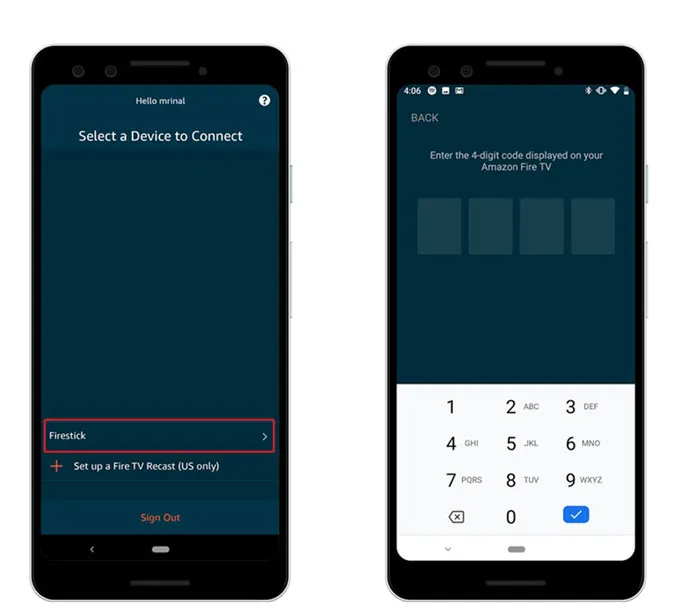
Koden vises på TV-en, skriv inn koden for å koble Fire TV-fjernkontrollappen til FireStick.
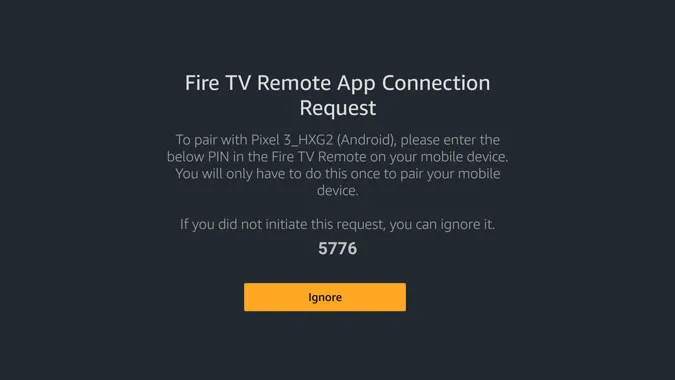
Nå er alt satt opp, appen din vil se ut som bildet nedenfor. Dette er den digitale fjernkontrollen for FireStick, og du kan sveipe på det tomme området for å simulere piltastene og trykke på det tomme området for å trykke OK. Du kan gå til Innstillinger, bruke Alexa, skrive nettadresser med smarttelefonens tastatur, etc. med den eksterne appen.
Må lese: De 8 beste treningsappene for Firestick for å gjøre stuen din til et treningsstudio
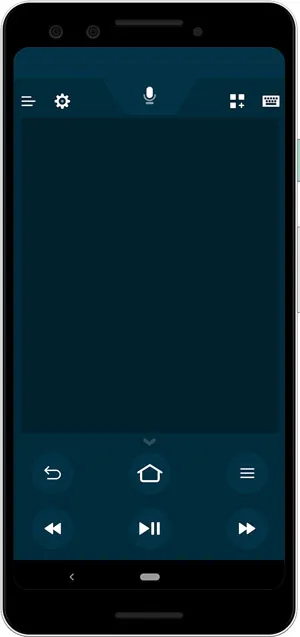
Appen er et anstendig alternativ til den tradisjonelle fjernkontrollen, og du kan bruke den når du ikke finner fjernkontrollen eller er for lat til å reise deg og hente den.
Les: FireStick 4K-speiling fungerer ikke? Slik fikser du det
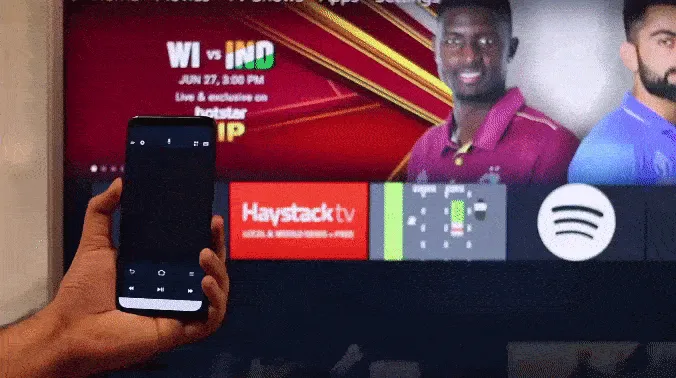
2. når du mister Firestick-fjernkontrollen når du er borte hjemmefra
Det var enkelt å koble smarttelefonappen til Fire TV Stick fordi den var koblet til Wi-Fi-nettverket hjemme. Men hvis du er borte hjemmefra og har glemt fjernkontrollen, vil det kreve litt mer arbeid å få den til å fungere.
Du trenger to smarttelefoner; en for å fungere som fjernkontroll for FireStick, og vi trenger den andre smarttelefonen som kan opprette et WiFi-hotspot. Dessverre kan ikke iPhones hotspot-navn endres, så jeg vil foreslå at du enten bruker en Mac-datamaskin, en Windows-datamaskin eller en Android-smarttelefon med en fungerende internettforbindelse.
Akkurat som vi gjorde før, installerer du Fire TV-appen på smarttelefonen, logger på med Amazon-legitimasjonen din og legger den til side. Den neste delen er avgjørende for at hele prosessen skal fungere. Vi skal opprette et Wi-Fi-hotspot med samme påloggingsinformasjon som hjemme-Wi-Fi. Både Wi-Fi-navnet og passordet skiller mellom store og små bokstaver, så opprett en hotspot med dette i bakhodet.
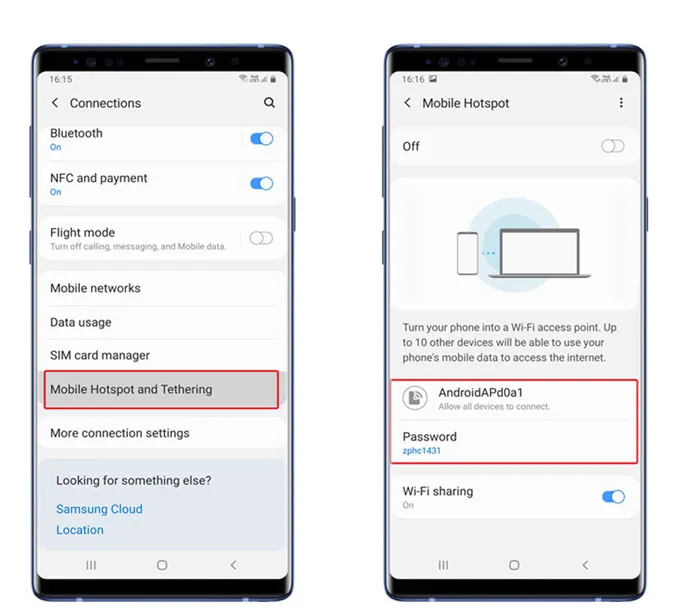
Opprett et nytt hotspot med det samme navnet og passordet som firesticken din tidligere var koblet til. Når du har gjort dette, kobler du Fire TV Stick til TV-en og slår den på. Den skal automatisk koble seg til Wifi-hotspotet du nettopp opprettet. Koble den andre smarttelefonen til det samme Wifi-nettverket.
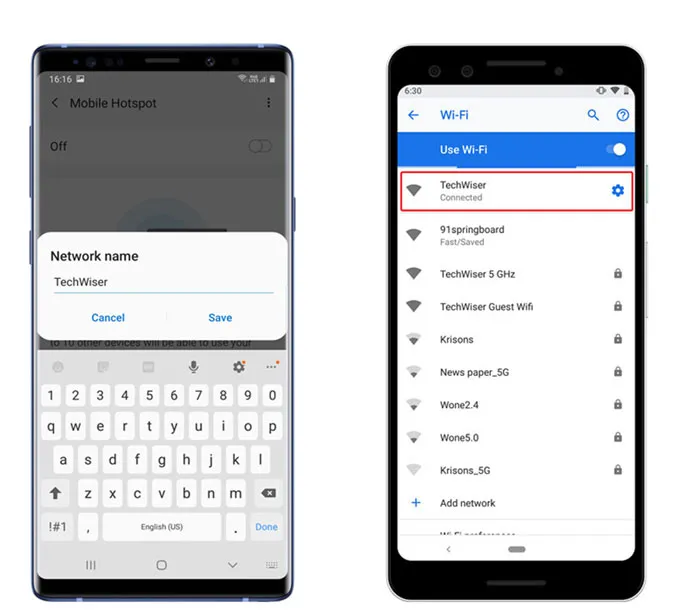
Nå skal Fire TV Stick automatisk dukke opp på Fire TV-fjernkontrollen via hotspotet du nettopp opprettet. Du kan imidlertid endre WiFi nå hvis du planlegger å bruke FireStick på det nye stedet.
Gå til Innstillinger på Fire TV Stick > bla til Nettverk > velg Wifi-nettverket > skriv inn passordet.
3. bruk forrige generasjons Firestick-fjernkontroll
Amazon Fire TV Stick er bakoverkompatibel, noe som betyr at du bare kan ta en gammel Fire TV Stick-fjernkontroll og bruke den som standard. Forrige generasjons fjernkontroll mangler noen få knapper, nemlig volum-, dempe- og av/på-knappene. Så hvis du skal bruke forrige generasjons fjernkontroll på 4K Firestick, går du glipp av disse knappene. Bortsett fra det vil den fungere på samme måte.

Det er mange skjulte tastekombinasjoner du kan trykke på Firestick-fjernkontrollen, inkludert tilbakestilling av fjernkontrollen. For å parre den forrige generasjons fjernkontrollen med den nyere FireStick, er det bare å trykke og holde inne knappene Hjem, tilbake og venstre piltast samtidig i ti sekunder, og deretter starte FireStick på nytt. Den nye (teknisk sett eldre) fjernkontrollen pares automatisk etter at du har startet på nytt.

4. Bruk TV-fjernkontrollen til å kontrollere FireStick
De fleste Smart TV-er er utstyrt med HDMI-CEC eller Consumer Electronics Control. Det er i hovedsak et grensesnitt som lar deg kontrollere elektronikkenheter som er koblet til TV-en din via HDMI ved hjelp av TV-fjernkontrollen. Det er en utrolig nyttig funksjon når du ikke ønsker å bruke flere fjernkontroller eller mister en.
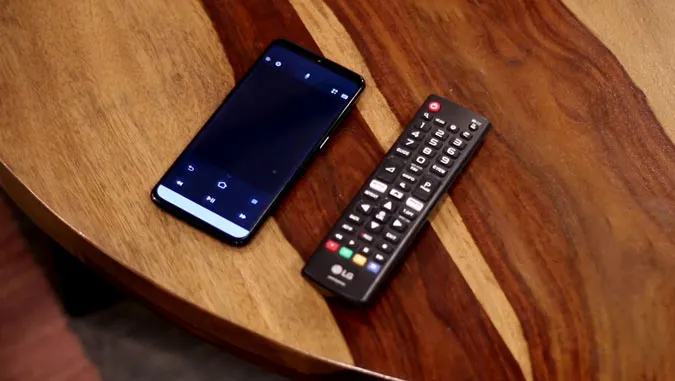
På de fleste TV-er er funksjonen slått PÅ som standard, men for sikkerhets skyld sjekker vi dette før vi går videre. Alle TV-produsenter har forskjellige navn på denne funksjonen, så du må kanskje finne ut hva den heter. LG kaller det for eksempel SimpLink, Philips kaller det EasyLink, Hitachi kaller det HDMI-CEC, Sony kaller det Bravia Sync osv. Se etter HDMI-CEC-alternativet i TV-innstillingene og slå det på. Nå kan du bare bruke piltastene på TV-en til å navigere med Firestick. Hver TV-produsent tilpasser imidlertid teknologien og implementerer den på sin egen måte, slik at opplevelsen kan variere og enkelte funksjoner kanskje ikke fungerer.
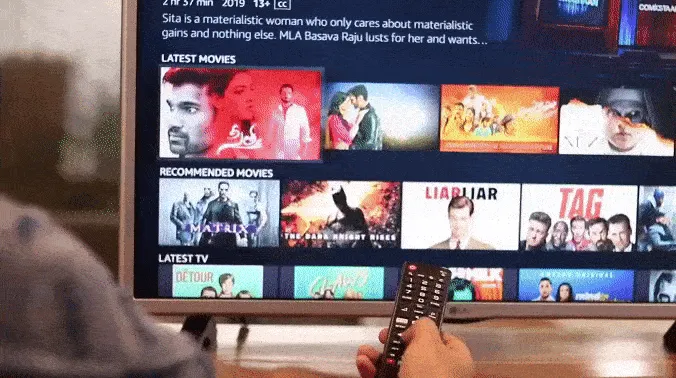
Må lese: Chromecast v Roku v FirsStick v Android TV v Apple TV: Hvilken skal du kjøpe?
5. bruk et tastatur eller en mus med FireStick
Metodene ovenfor er tilstrekkelige til å tilby full funksjonalitet når du mister fjernkontrollen, men hvis du vil surfe på internett på en sidelastet Firestick-app, for eksempel en nettleser, kommer ikke FireStick-fjernkontrollen i nærheten av funksjonene til et tastatur i full størrelse. Du kan koble til en ekstern mus eller et tastatur ved hjelp av en mikro-USB-splitter fra Amazon.

Avsluttende ord
Dette var noen måter du kan prøve når du mister Fire TV Stick-fjernkontrollen. Den offisielle appen er løsningen når du mister fjernkontrollen i husets lokaler. Men det fungerer ikke hvis du er borte fra hjemmet ditt. Du kan enkelt endre Wi-Fi ved å følge metodene ovenfor og få enheten til å fungere selv uten fjernkontrollen. Vel, hvis ingen av metodene ovenfor fungerer for deg, er det eneste alternativet igjen å kjøpe en erstatning fra Amazon for $ 29.
Hva synes du om disse metodene, hvis du har noen triks, gi meg beskjed i kommentarene nedenfor?
Les også: Hvordan bruke Firestick med skjermer uten HDMI-port?